How To Install Songs On Beat Saber
Beat Saber Custom Songs installieren – Guide
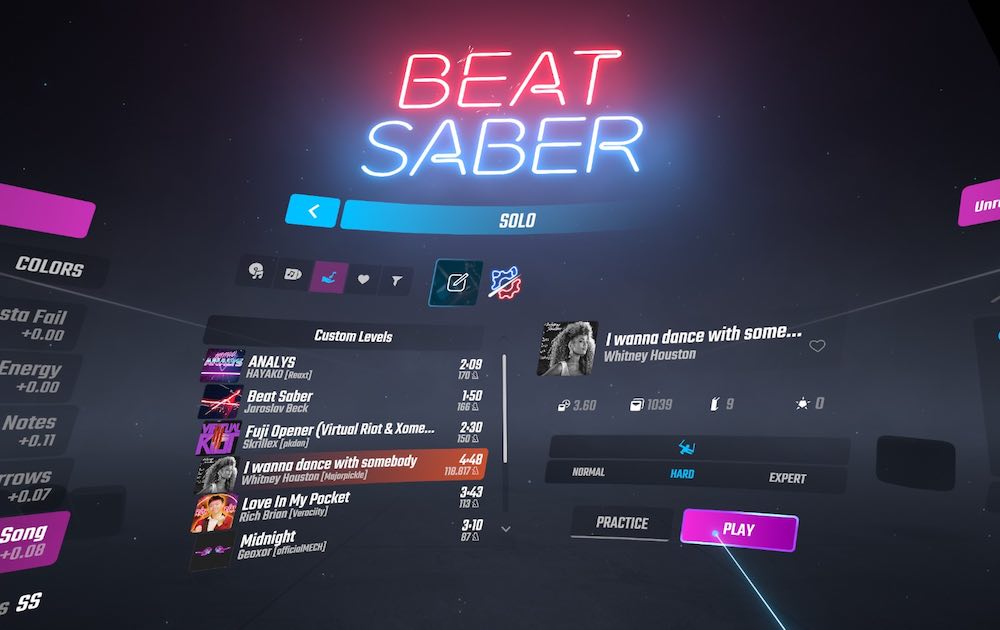
Dank Custom Songs habt ihr mehr Musik zur Auswahl, als das offizielle Beat Saber je bieten wird. Ich erkläre euch, wie ihr Custom Songs auf eurer Oculus Quest oder PC-VR-Brille zum Laufen bekommt.
Hinweis an Oculus Quest-Nutzer: Bitte lest den Abschnitt „Ist die Nutzung von Custom Songs gefährlich?„. Die Installation von Mods und Custom Songs via Sideloading erfolgt auf eigene Gefahr.
Was bietet diese Anleitung?
Diese Anleitung erklärt euch, wie ihr zum ersten Mal Custom Songs installiert.
Diese Anleitung erklärt nicht, wie ihr
- BMBF aktualisiert
- spezielle Mods für Oculus Quest installiert
- Sicherheitskopien eurer Custom Songs erstellt
- oder Playlists kreiert.
Konsultiert hierfür bitte die Anleitungen von Shane „Darkuni" Monroe (Quest) oder das BMSG Wiki (Quest und PC-VR).
Weshalb Custom Songs?
Beat Games hat mittlerweile eine stattliche Zahl Gratis-Songs und DLCs für Beat Saber herausgebracht.
Großen Beat Saber-Fans reicht das jedoch lange nicht: Sie wollen eine größere Auswahl an Songs und Genres. Hier kommen Custom Songs ins Spiel.
Mit Custom Songs sind Beat Maps unlizenzierter Musik gemeint. Die inoffiziellen Inhalte werden auf spezielle Internetseiten hochgeladen und mittels Mods ins Spiel importiert.
Aktuell gibt es mehr als 55.000 Custom Songs zum Download, die so ziemlich jedes Genre und viele internationale Hits abdecken.
Unterstützt werden derzeit PC-VR-Brillen und Oculus Quest (2). Playstation VR-Nutzer bleiben außen vor.
Was ist besser: Oculus Quest oder PC-VR?
Dieser Abschnitt erklärt die Vorteile oder Nachteile der beiden Beat Saber-Versionen und ist für all jene interessant, die sich für Beat Saber extra eine VR-Brille kaufen oder Beat Saber für eine der beiden VR-Plattformen erwerben wollen, aber noch nicht wissen, welche. Die PSVR-Version wird nicht besprochen, da diese Plattform keine Custom Songs unterstützt.
Die Quest-Version ist besser für euch geeignet, falls ihr…
- keinen Spiele-PC besitzt und möglichst wenig Geld für Hardware ausgeben wollt,
- nicht durch ein Kabel gebunden sein wollt und Wert auf volle Bewegungsfreiheit legt (90- und 360-Grad-Level!),
- eure VR-Brille überallhin mitnehmen wollt, um Beat Saber zu spielen.
Die PC-VR-Version ist besser für euch geeignet, falls ihr…
- falls ihr einen Spiele-PC besitzt und Wert auf möglichst klare und schöne Grafik legt,
- ihr Mods und Custom Songs besonders einfach installieren und nutzen wollt,
- euch eine große Auswahl spielverändernder Mods wünscht,
- keinerlei Risiko eingehen wollt, euer Oculus- oder Facebook-Konto zu kompromittieren.
Optional könnt ihr die Oculus Quest via Oculus Link (Infos) an einen Spiele-PC anschließen und auf diese Weise die Vorteile der PC-VR-Version wie bessere Grafik und einfachere Installation genießen. So seid ihr jedoch wieder an ein Kabel gebunden.
Kabelloses WLAN-Streaming vom PC in die Oculus Quest via Air Link oder Virtual Desktop (Guide) ist nur dann empfehlenswert, wenn man auf niedriger oder mittlerer Schwierigkeitsstufe spielt. Ansonsten trübt die zusätzliche Latenz den Spielspaß.
Unterstützt Beat Saber Crossbuy?
Nein. Wollt ihr Beat Saber mit Oculus Quest und Oculus Rift (S) spielen, müsst ihr beide Versionen besitzen. Das gilt auch für den Fall, dass ihr eure Oculus Quest per Oculus Link am PC nutzt: Hierbei greift ihr auf die Rift-Version zurück.
Crossbuy gilt nur für DLCs: Kauft ihr ein Songpaket im Quest Store, dann schaltet ihr es auch für die Rift-Plattform frei und umgekehrt. Achtung: Diese Crossbuy-Funktion gilt nur für den Oculus Store. Siehe dazu den nächsten Abschnitt.
PC-VR: Im Oculus Store oder auf Steam kaufen?
Das beste Argument für den Kauf im Oculus Store ist der DLC-Crossbuy (siehe vorherigen Abschnitt). Kauft ihr Beat Saber auf Steam, stehen erworbene Songpakete nicht für die Quest-Version bereit und umgekehrt.
Ein Vorteil von Steam ist, dass Beat Saber auf dieser Plattform zuweilen günstiger angeboten wird und dass ihr das Spiel per Family Sharing mit euren Freunden teilen könnt.
Die Steam-Version ist zudem die einzige Alternative für Oculus- und Facebook-Verweigerer.
Wo kriege ich die neuesten Infos zum Beat Saber-Modding?
Als Vorlage für diesen Guide diente die Custom-Song-Installationsanleitung von Shane R. Monroe aka Darkuni (nur Quest). Eine weitere gute Quelle ist das BMSG Wiki (Quest und PC-VR).
Solltet ihr Probleme mit der Installation von Custom Songs haben, gibt es folgende Anlaufstellen:
- auf dem Discord-Server der Beat Saber Modding Group (BSMG) im Kanal #support oder
- auf Darkunis Discord-Server im Kanal #bmbf-help
Den aktuellen Entwicklungsstand des Beat-Saber-Moddings kann man auf dem Discord-Server Beat Saber Modding Group im Kanal „modding-announcements" (relevant für PC-VR-Mods und das Quest-relevante BMBF) verfolgen.
Anleitung: Custom Songs für PC-VR installieren
Für welche Beat Saber-Version gilt diese Anleitung?
Offizielle Beat Saber-Updates machen Custom-Song-Mods oft unbrauchbar.
In der Regel dauert es ein paar Tage, bis die Mods aktualisiert und mit einer neuen Version des Spiels kompatibel gemacht werden. Dabei müssen oft auch die Anleitungen umgeschrieben werden.
Verwendet daher folgende oder andere Anleitungen nicht, solange sie nicht für die aktuelle Version von Beat Saber angepasst wurden.
Die folgende PC-VR-Anleitung gilt für Beat Saber 1.17 (Skrillex Music Pack).
Was brauche ich für die Installation von Custom Songs für PC-VR?
Um Custom Songs für PC-VR-Brillen zu installieren, braucht ihr Folgendes:
- eine PC-VR-Brille: Kauft ihr das Spiel im Oculus Store, braucht ihr eine Oculus Rift (S) oder Oculus Quest (2). Im letzteren Fall kann die VR-Brille mit Air Link (Infos) oder Oculus Link-Kabel (Infos) mit dem PC verbunden werden. Kauft ihr das Spiel auf Steam, braucht ihr eine SteamVR-kompatible PC-VR-Brille
- einen VR-tauglichen Rechner (siehe VR-Systemanforderungen)
- das VR-Spiel Beat Saber (Rift Store oder Steam), das 30 Euro kostet
- den Mod Assistant
Wie installiere ich Custom Songs?
Schritt 1: Beat Saber einrichten
Kauft und installiert zunächst Beat Saber, falls ihr das noch nicht gemacht habt. Startet das VR-Spiel einmal und schließt die Anwendung danach wieder.
Schritt 2: Mod Assistant herunterladen und einrichten
Für die Aktivierung von Custom Songs und die Verwaltung eurer Mods, braucht ihr lediglich den Mod Assistant.
Ladet die EXE-Datei herunter und schiebt sie in einen Ordner auf den ihr leicht Zugriff habt, zum Beispiel auf eurem Desktop. Die Anwendung muss nicht installiert werden, zum Öffnen reicht ein simpler Doppelklick.
Das Programm sollte automatisch das Installationsverzeichnis von Beat Saber finden. Falls es das nicht tut, müsst ihr nachhelfen. Die Standard-Installationsverzeichnisse lauten:
- Für Steam: X:\Program Files (x86)\Steam\steamapps\common\Beat Saber\
- Für Oculus: X:\Program Files\Oculus\Software\hyperbolic-magnetism-beat-saber\
Lest die Nutzungsbedingungen des Mod Assistant und klickt auf „I Agree", falls ihr mit ihnen einverstanden seid.
Nun habt ihr Zugriff auf das Tab „Mods" und könnt anfangen, Mods zu installieren.
Schritt 3: Custom Songs aktivieren und Mods installieren
Die für Custom Songs benötigten Mods sowie eine Reihe weiterer Kern-Mods sind vorselektiert, sodass ihr nur noch auf „Install or Update" klicken müsst. Der Mod Assistant modifiziert daraufhin Beat Saber und aktiviert die Custom-Song-Funktion.
Das Programm hat überdies so ziemlich jeden beliebten Beat Saber-Mod integriert. Um zusätzliche Mods zu installieren, müsst ihr nur einen Haken vor die betreffenden Mods setzen und könnte sie anschließend per „Install or Update" installieren. Ihr wollt mehr Infos zu einem Mod? Dann klickt auf die betreffende Mod und das Textfeld „Mod Info".
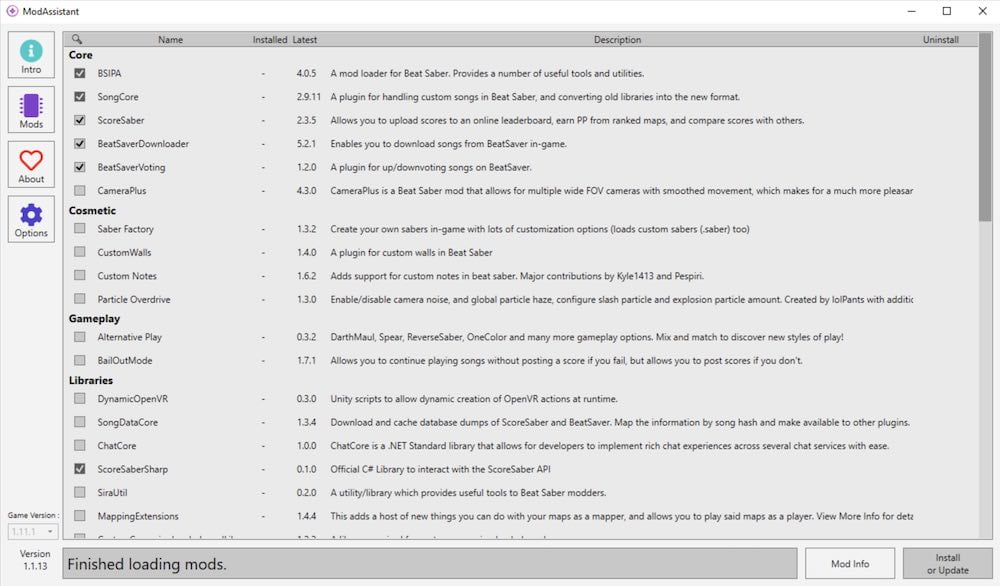
Mit dem Mod Assistant aktiviert ihr Custom-Song-Unterstützung und installiert Mods für die PC-VR-Version von Beat Saber. | Screenshot: MIXED.de
Schritt 4: Beat Saber starten und Custom Songs auswählen
Wenn ihr Beat Saber erneut startet, solltet ihr nun auf der linken Seite des Hauptmenüs (neben „Solo") die Option sehen, Custom Songs direkt im Spiel herunterzuladen („More Songs"). Einmal heruntergeladen, findet ihr die Songs unter Solo > Benutzerdefinierte Level (Englisch: Custom Levels).
Anleitung: Custom Songs für Oculus Quest installieren
Ist die Nutzung von Custom Songs gefährlich?
Im Falle der Oculus Quest werden Custom Songs via Sideloading (Guide) auf die VR-Brille geladen. Hierbei werden Inhalte am Oculus Store vorbei auf Oculus Quest installiert.
Facebook untersagt seit Oktober 2019 ausdrücklich bestimmte Formen des Sideloadings in seinen Nutzungsbedingungen. Dazu gehören das Sideloading von Inhalten, die die geistigen Eigentumsrechte Dritter verletzen und Modifikationen von Apps, die im Oculus Store erhältlich sind.
Die Installation von Custom Songs auf Oculus Quest verletzt diese Nutzungsbedingungen eindeutig: Zum einen werden unlizenzierte Songs geladen, zum anderen wird Beat Saber modifiziert, um Custom Songs zu importieren.
Oculus behält sich das Recht vor, gegen solchen Missbrauch vorzugehen und entsprechende Nutzerkonten in ihrer Funktionalität einzuschränken oder zu sperren. Selbst Strafanzeigen sind möglich.
Bislang gibt es jedoch keine Berichte, dass Oculus gegen das Custom-Song-Sideloading vorgeht und entsprechende Maßnahmen dürften ohnehin zuerst die Plattformbetreiber statt Nutzer treffen.
Von diesem Risiko abgesehen, kann es passieren, dass sich Beat Saber oder Oculus Quest wegen einer unsachgemäßen Installation von Mods oder Custom Songs nur noch eingeschränkt oder gar nicht mehr nutzen lassen.
In diesem Falle ist eine Neuinstallation von Beat Saber oder ein Zurücksetzen der Oculus Quest auf die Werkeinstellungen erforderlich. Bei letzterem Schritt werden sämtliche Apps und Einstellungen gelöscht.
Achtung : Das in dieser Anleitung erklärte Vorgehen erfolgt in jedem Fallauf eigene Gefahr!
Für welche Beat Saber-Version gilt diese Anleitung?
Offizielle Beat Saber-Updates machen Custom-Song-Mods oft unbrauchbar.
In der Regel dauert es ein paar Tage, bis die Mods aktualisiert und mit einer neuen Version des Spiels kompatibel gemacht werden. Dabei müssen oft auch die Anleitungen umgeschrieben werden.
Verwendet daher folgende oder andere Anleitungen nicht, solange sie nicht für die aktuelle Version von Beat Saber angepasst wurden.
Die folgende PC-VR-Anleitung gilt für Beat Saber 1.17 (Skrillex Music Pack).
Funktioniert der Multiplayer-Modus, wenn ich Custom Songs nutzen will?
Nein. Ihr müsst euch auf Oculus Quest entscheiden, ob ihr Custom Songs installieren oder lieber den Multiplayer-Modus nutzen wollt. Beides gleichzeitig geht nicht.
-
Kündigung jederzeit online möglich
ab 2,80 € / Monat
Eine mögliche Alternative besteht darin, auf die PC-VR-Version auszuweichen. Dort besteht kein Konflikt zwischen Custom Songs und dem Multiplayer-Modus.
Was brauche ich für die Installation von Custom Songs auf Oculus Quest?
Um Custom Songs auf Oculus Quest zu installieren, braucht ihr Folgendes:
- eine Oculus Quest (2)
- das mitgelieferte oder ein anderes Quest-kompatibles USB-Kabel
- einen Rechner mit Windows, MacOS oder Linux
- das VR-Spiel Beat Saber (Quest Store), das 30 Euro kostet
- die Sideloading-App Sidequest und den Custom-Song-Mod BMBF (dazu später mehr)
Sidequest ist ein kostenloses Programm, das Quest-Sideloading vereinfacht und eine kuratierte Plattform für Sideloading-Apps sowie nützliche Werkzeuge für die Verwaltung eurer Oculus Quest bietet.
Wie installiere ich Custom Songs?
Achtung: Die für Custom Songs benötigte Mod BMBF kann derzeit zu Konflikten mit Quest-Nutzerkonten führen. Abschalten könnt ihr die Nutzerkonten in den Quest-Einstellungen unter Experimentelle Features > Mehrere Konten und Teilen der Bibliothek.
Schritt 1: Beat Saber einrichten
Kauft und installiert zunächst Beat Saber, falls ihr das noch nicht gemacht habt. Startet das VR-Spiel einmal und ladet alle DLCs herunter, die ihr gekauft habt. Schließt die Anwendung danach wieder.
Schritt 2: Custom Songs finden und bookmarken
Die Internetseite BeastSaber ist ein Online-Verzeichnis für Custom Songs. Hier findet und bookmarkt ihr Songs, die ihr später auf eure Oculus Quest laden wollt.
Erstellt ein Nutzerprofil, bestätigt die Registrierung und loggt euch auf der Internetseite ein. Sucht danach unter den zahlreichen Kategorien nach Songs und Genres, die euch gefallen. Songs können durch einen Klick auf das Notensymbol vorgehört werden. Klickt ihr auf das Play-Symbol, seht ihr eine Vorschau der Beatmap.
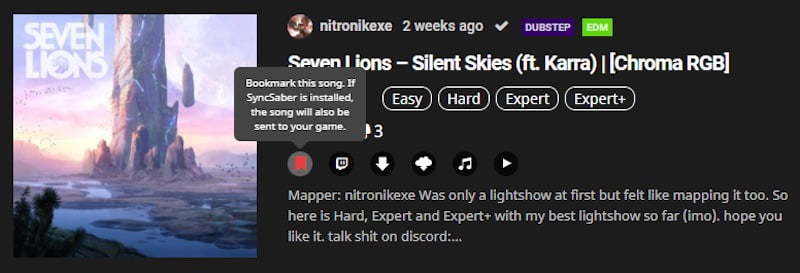
Mit dem Buchzeichen-Symbol markiert ihr Custom Songs, die ihr später in Beat Saber importieren wollt. | Screenshot: MIXED.de
Geällt euch ein Song so gut, dass ihr ihn später in Beat Saber spielen wollt, müsst ihr ihn bookmarken. Klickt dafür auf das Buchzeichen-Symbol. Dieser Song ist nun dauerhaft mit eurem Nutzerprofil verknüpft und kann daher nicht mehr verloren gehen.
Schritt 3: Sideloading aktivieren und Sidequest installieren
Damit ihr in Beat Saber Custom Songs importieren könnt, muss das VR-Spiel entsprechend modifiziert werden.
Damit ihre diese Modifikation vornehmen könnt, müsst ihr zunächst Sideloading aktivieren und Sidequest auf einem Rechner installieren. Sidequest wird für die Installation und Verwaltung der Custom-Song-Mod BMBF benötigt, die das Importieren von Custom Songs ermöglicht.
Wie ihr Sidequest auf einem Rechner installiert und einrichtet, steht in unserer Oculus Quest (2): Sideloading & Sidequest Anleitung.
Schritt 4: BMBF via Sidequest installieren
Eure Oculus Quest sollte jetzt in Betrieb und per USB-Kabel mit eurem Sidequest-Rechner verbunden sein. In Sidequest sollte die Quest-Verbindung durch einen grünen Punkt oben links dargestellt sein.
Ladet auf der offiziellen BMBF-Internetseite Version 1.15.0 des Programms herunter. Die entsprechende APK-Datei findet ihr unter „Assets".
Klickt im Sidequest-Menü auf das Symbol mit dem nach unten zeigenden Pfeil und wählt die APK-Datei aus. Sidequest sollte nun BMBF auf Oculus Quest installieren.

Im Sidequest-Menü findet ihr ein Symbol mit einem nach unten zeigenden Pfeil. Hiermit könnt ihr BMBF auf der Oculus Quest installieren. | Screenshot: MIXED.de
Ob das gelang, könnt ihr überprüfen, indem ihr in Sidequest auf das Symbol mit den neun Kacheln klickt und ins Suchfeld „BMBF" eingebt. Die APK sollte dann angezeigt werden.
Nun könnt ihr das USB-Kabel vom Rechner trennen und drahtlos weiterfahren.
Schritt 5: Beat Saber mit BMBF modifizieren
Die Custom-Song-Mod BMBF modifiziert Beat Saber so, dass man Custom Songs ins VR-Spiel importieren kann. Startet diesen Vorgang, indem ihr die installierte APK aufruft. Das tut ihr folgendermaßen:
Setzt euch die Oculus Quest auf und öffnet das Apps-Menü (im Hauptmenü das Symbol mit neun Kacheln) und danach den Reiter ganz oben rechts. Wählt "Unbekannte Quellen". Nun seht ihr alle inoffiziellen, per Sideloading installierten Apps. Habt ihr BMBF via Sidequest richtig installiert, sollte die App in der Liste erscheinen. Startet sie, um mit dem Modifizierungsvorgang zu beginnen.
Nun sollte im Hintergrund ein Installationsfenster erscheinen. Drückt, falls notwendig, die Oculus-Taste, um das Quest-Hauptmenü auszublenden. Scrollt nach unten und klickt auf „Continue".
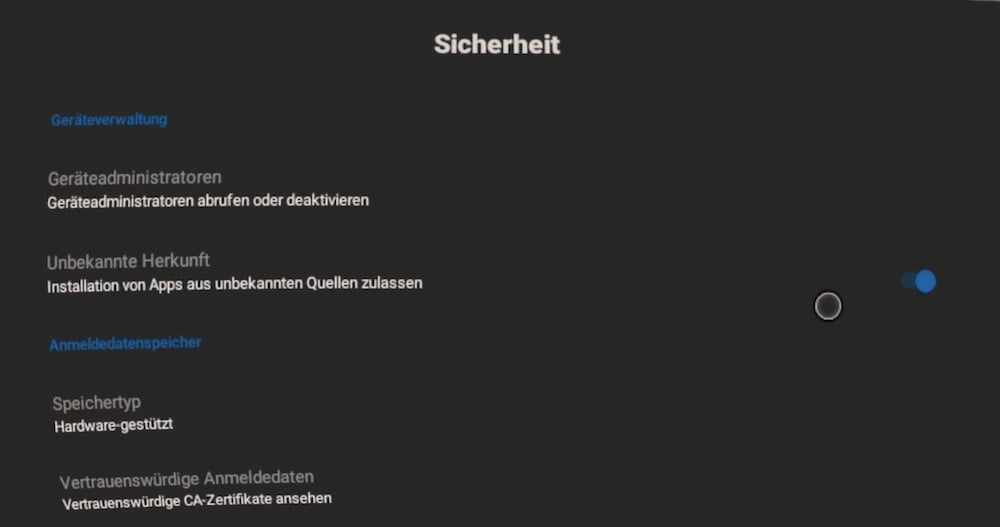
Im Laufe der BMBF-Installation kann es sein, dass ihr aufgefordert werden, Apps unbekannter Herkunft zuzulassen. | Screenshot: MIXED.de
Klickt im nächsten Fenster auf „Uninstall Beat Saber". Bestätigt, dass ihr Beat Saber deinstallieren wollt, indem ihr im nächsten Fenster auf „OK" klickt.
Klickt jetzt auf „Patch Beat Saber". Dieser Vorgang kann einige Minuten in Anspruch nehmen.
Scrollt im nächsten Fenster nach unten und klickt auf „Install Modded Beat Saber." Klickt im erscheinenden Fenster auf „Einstellungen" und aktiviert die Option „Dieser Quelle vertrauen". Klickt auf den Pfeil oben links und danach erneut auf „Install Modded Beat Saber."
Bestätigt, dass ihr die modifizierte Version von Beat Saber installieren wollt, indem ihr auf „Installieren" klickt. Klickt im erscheinenden Fenster („App zurücksetzen") auf „Schließen" und danach auf „Fertig".
Startet nun BMBF unter „Unbekannte Quellen" neu, sodass ihr die Hauptseite von BeastSaber, des Online-Verzeichnisses für Custom Songs, vor euch seht. Für diese Seite habt ihr euch unter Schritt 2 angemeldet und Custom Songs gebookmarkt.
Die BeastSaber-Internetseite sollte nun jedes Mal erscheinen, wenn ihr BMBF unter „Unbekannte Quellen" startet.
Schritt 6: Gebookmarkte Custom Songs importieren
Wir haben nun Beat Saber mit Hilfe von BMBF dergestalt modifiziert, dass man Custom Songs ins VR-Spiel importieren kann. In diesem Custom-Song-Import besteht nun der zweite große Schritt dieser Anleitung.
Startet BMBF unter „Unbekannte Quellen", falls ihr das nicht schon getan habt. Danach sollte vor euch die BeastSaber-Internetseite erscheinen.
Klickt in der Kopfleiste auf „SyncSaber" und gebt den Namen eures Beastsaber-Nutzerprofils ein. Aktiviert anschließend unter „For Me" die „Bookmarks" an und klickt unter „Max Songs" so lange auf den linken Pfeil bis das Unendlich-Symbol angezeigt wird.
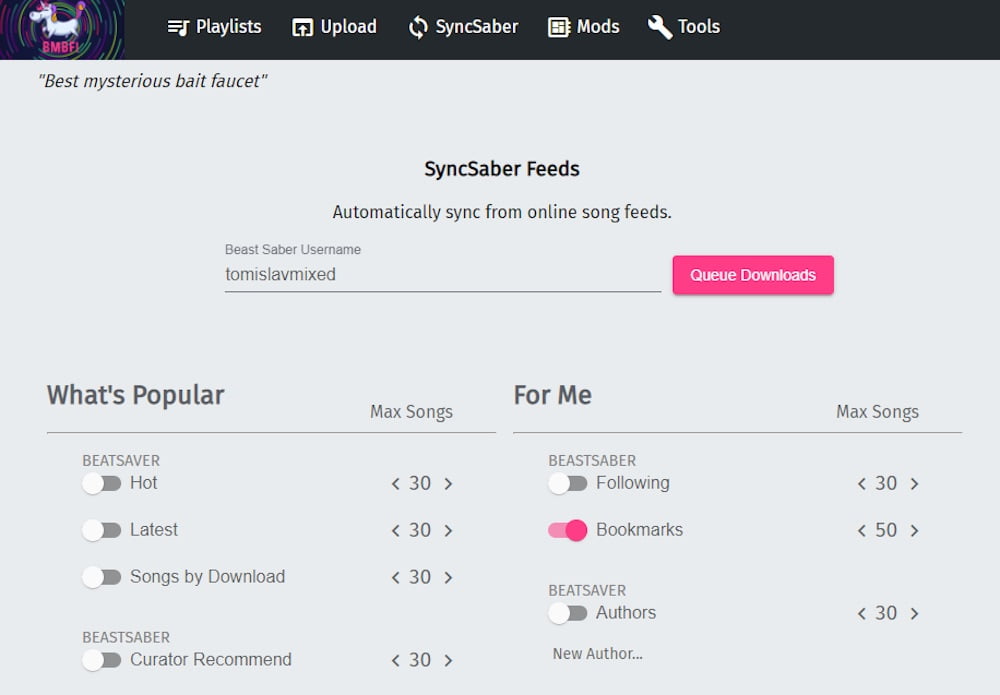
Mit BMBF ladet ihr Songs via BeastSaber herunter und synchronisiert sie. | Screenshot: MIXED.de
Klickt anschließend auf „Queue Downloads" und wartet, bis BMBF die Songs heruntergeladen hat. Das kann je nach Zahl einige Minuten dauern. Den Fortschritt seht ihr unten rechts im Fenster.
Ist der Vorgang abgeschlossen, sollte oben rechts die Schaltfläche „Sync to Beat Saber" erscheinen. Nun braucht ihr nur noch auf diese zu klicken und die Custom Songs werden ins Spiel importiert.
Schließt BMBF durch Drücken der B-Taste auf dem rechten Touch-Controller.
Schritt 7: Beat Saber starten und Custom Songs auswählen
Startet eure Oculus Quest neu.
Öffnet das App-Menü und startet Beat Saber. Möglicherweise müsst ihr dem Spiel danach Berechtigungen erteilen. Poppt das entsprechende Fenster nach dem Starten nicht automatisch auf, dann klickt im App-Menü bei Beat Saber auf die drei Punkte und wählt „Berechtigungen". Aktiviert die App-Berechtigungen für Speicher.
Wenn ihr Beat Saber startet, erscheint möglicherweise jedes Mal ein Fenster, das euch zur Zurücksetzung bzw. Neuinstallation von Beat Saber auffordert. Der Grund: Das System erkennt, dass Beat Saber modifiziert wurde. Ignoriert die Meldung und klickt auf „App öffnen".
Klickt in Beat Saber auf den Spielmodus „Solo". Unter „Benutzerdefinierte Level" (Englisch: „Custom Levels") solltet ihr die importierten Beat Saber-Levelfinden. Ihr könnt nun endlich loslegen.
Schritt 8: Neue Custom Songs hinzufügen
Um neue Custom Songs hinzuzufügen, geht ihr ganz einfach auf BeastSaber und bookmarkt neue Songs (siehe Schritt 2). Um sie ins Spiel zu laden, wiederholt ihr Schritt 6.
Wie deinstalliere ich Custom Songs?
Wollt ihr keine Custom Songs mehr nutzen und das normale Beat Saber spielen, um zum Beispiel auf den Multiplayer-Modus Zugriff zu haben, müsst ihr folgendermaßen vorgehen.
Wichtig ist, dass ihr Beat Saber nicht einfach im Quest-Menü deinstalliert!
Für eine frische Installation, müsst ihr das modifizierte Beat Saber samt BMBF zuerst via Sidequest deinstallieren.
Verbindet hierfür eure laufende Quest mit Sidequest und klickt oben rechts im Sidequest-Menü auf das Symbol mit den neun Kacheln („Currently installed apps"). Sucht nach „Beat Saber", bis euch die APK angezeigt wird. Klickt danach auf das Zahnradsymbol und anschließend auf „Uninstall App".
Wiederholt diesen Schritt für BMBF, indem ihr nach „BMBF" sucht und die APK deinstalliert.
Jetzt könnt ihr Beat Saber sauber neu installieren, indem ihr das Spiel herunterladet.
Titelbild: Beat Games / MIXED.de
Weiterlesen über Beat Saber:
- So wurde Beat Saber zum Virtual-Reality-Superhit
- Beat Saber: Webtool findet Beatmaps eurer Spotify-Songs
- Die besten Oculus Quest Fitness-Spiele 2020: Mit Beat Saber & Co. fit werden
Hinweis: Links auf Online-Shops in Artikeln können sogenannte Affiliate-Links sein. Wenn ihr über diesen Link einkauft, erhält MIXED.de vom Anbieter eine Provision. Für euch verändert sich der Preis nicht.
How To Install Songs On Beat Saber
Source: https://mixed.de/beat-saber-custom-songs/
Posted by: lawsonsplays.blogspot.com

0 Response to "How To Install Songs On Beat Saber"
Post a Comment